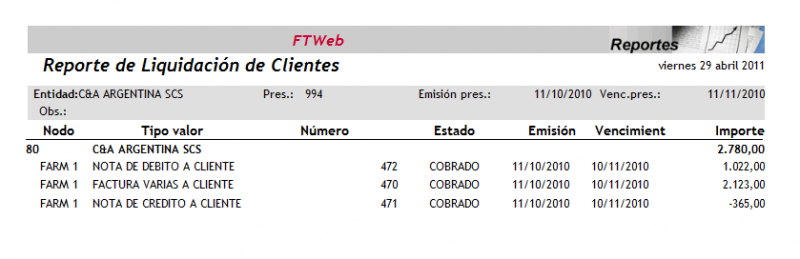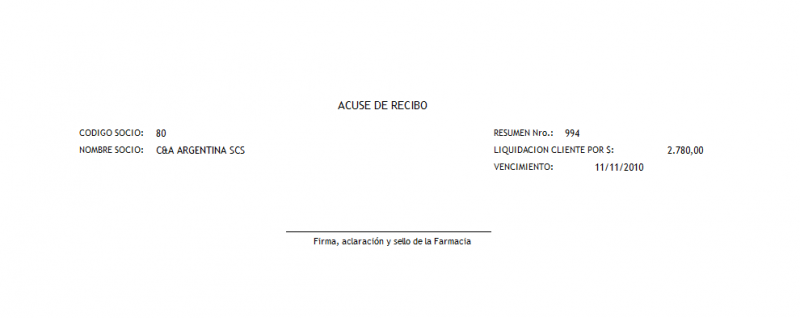Diferencia entre revisiones de «3.9.8.4 Reporte de Liquidaciones de Clientes»
De ZWeb
(Página creada con '__NOTOC__ 800px ==Filtros obligatorios== *'''Nodo''' = sólo mostrará liquidaciones creadas en el nodo seleccionado, por defecto viene seleccionado el ...') |
|||
| (No se muestra una edición intermedia del mismo usuario) | |||
| Línea 10: | Línea 10: | ||
| − | *'''Comprobante de Liquidación''' = para seleccionar una liquidación ver [[Seleccionar una Liquidación de Cliente]]; por ejemplo seleccionar la liquidación | + | *'''Comprobante de Liquidación''' = para seleccionar una liquidación ver [[Seleccionar una Liquidación de Cliente]]; por ejemplo seleccionar la liquidación 994. |
| − | - Ejecutar el reporte haciendo click en la función '''<span style="color:gray">< | + | - Ejecutar el reporte haciendo click en la función '''<span style="color:gray"><u>A</u>ceptar</span>''' de pie de pantalla. |
| Línea 28: | Línea 28: | ||
*'''Mostrar talón''' = al final de cada cliente imprime un talón para hacer firmar; por ejemplo tildarlo. | *'''Mostrar talón''' = al final de cada cliente imprime un talón para hacer firmar; por ejemplo tildarlo. | ||
| − | - Ejecutar el reporte haciendo click en la función '''<span style="color:gray">< | + | - Ejecutar el reporte haciendo click en la función '''<span style="color:gray"><u>A</u>ceptar</span>''' de pie de pantalla. |
| Línea 40: | Línea 40: | ||
==Salida del Reporte== | ==Salida del Reporte== | ||
| − | - Hacer click en la función '''<span style="color:gray">< | + | - Hacer click en la función '''<span style="color:gray"><u>C</u>errar</span>''' de pie de pantalla o de la pantalla que haya abierto el navegador para mostrar el reporte. |
| Línea 46: | Línea 46: | ||
==Ícono de ayuda== | ==Ícono de ayuda== | ||
| − | - Click en [[Imagen: | + | - Click en [[Imagen:Help.png]], esta pantalla de ayuda. |
Revisión actual del 16:22 29 abr 2011
Filtros obligatorios
- Nodo = sólo mostrará liquidaciones creadas en el nodo seleccionado, por defecto viene seleccionado el nodo en el que estamos trabajando pero, si es necesario, se puede cambiar a cualquier otro nodo de jerarquía inferior y de la misma rama; por ejemplo, seleccionar FARM 1 (ver Seleccionar un Nodo).
- Formato = puede ser HTML, PDF, CSV, o XSL; por defecto, viene seleccionado HTML.
- Comprobante de Liquidación = para seleccionar una liquidación ver Seleccionar una Liquidación de Cliente; por ejemplo seleccionar la liquidación 994.
- Ejecutar el reporte haciendo click en la función Aceptar de pie de pantalla.
- Para volver a la pantalla anterior usar la flecha hacia atrás del navegador.
- Corte por Entidad = tildado: muestra un cliente por hoja.
- Mostrar talón = al final de cada cliente imprime un talón para hacer firmar; por ejemplo tildarlo.
- Ejecutar el reporte haciendo click en la función Aceptar de pie de pantalla.
- Para volver a la pantalla anterior usar la flecha hacia atrás del navegador.
Salida del Reporte
- Hacer click en la función Cerrar de pie de pantalla o de la pantalla que haya abierto el navegador para mostrar el reporte.